Telefonen kobler ikke til Wi-Fi - la oss se på årsakene. Hva gjør du hvis en autentiseringsfeil vises når du kobler til et Wi-Fi-nettverk
Moderne mobile enheter kan ha annen kraft, annen funksjonalitet, men de er alle designet for å fungere med Wi-Fi og Internett. Og sikkert alle brukere mobil dings Minst en gang har jeg vært borti en situasjon der en telefon eller nettbrett ikke kobles til et trådløst nettverk. I denne artikkelen skal vi se på typiske feil problemer som oppstår på Android-enheter når du prøver å koble til Wi-Fi, og vi vil fortelle deg om metoder for å eliminere dem.
Typiske feil ved tilkobling til et Wi-Fi-nettverk
Hvis du kobler til et trådløst nettverk, skal det vises en melding under navnet Tilkoblet. Enhver annen signatur indikerer at det ikke var mulig å koble til nettverket av en eller annen grunn. I praksis, når du prøver å koble til Wi-Fi, oppstår følgende feilmeldinger oftest:
- Beskjed Lagret.
- Meldinger Autentiseringsfeil eller Autentiseringsproblem
- Uendelig fast melding Får en IP-adresse...
- Det oppstod en autentiseringsfeil.
"Lagret"-melding under nettverksnavnet
De fleste sannsynlig årsak: Svakt signal.
Løsninger:
- prøv å redusere avstanden til tilgangspunktet. Hvis feilen forsvinner når Android-enheten nærmer seg tilgangspunktet, betyr det at den ble observert på grunn av at smarttelefonens senderkraft ikke var nok. Dette kan i sin tur ikke bare skyldes den store avstanden mobil enhet fra ruteren, men også på grunn av en tett luftbølge - når det er mange mennesker rundt trådløse enheter og nettverk.
- prøv å endre kanalen på ruteren til en friere.
- prøv å endre kanalbredden i ruterinnstillingene.
"Autentiseringsfeil" eller "Autentiseringsproblem"
Årsak #1: uforenlig med klientenhet sikkerhetsmodus og krypteringstype.
Løsning: Hvis modusen er WPA2-PSK, prøv å endre den til WPA-PSK.
Grunn #2: Ugyldig sikkerhetsnøkkel.
Vanligvis, hvis sikkerhetsnøkkelen ikke stemmer, vil Android-enheten be deg om å angi et passord. Imidlertid er det andre manifestasjoner.
Løsning: Vennligst skriv inn riktig sikkerhetsnøkkel. Vær nøye med layout og registrering. Det er strengt forbudt å bruke det kyrilliske alfabetet i SSIDer og passord, og registrene kan bli forvirrende. Hvis du er i tvil om passordet ditt, sett midlertidig inn en 10-sifret nøkkel på ruteren.
Årsak #3: svakt signal.
Løsning: Sjekk nettverket med mer nært hold fra ruteren. Hvis problemet forsvinner når du nærmer deg ruteren, prøv å finne en som er friere wi-fi-kanal og installer den på ruteren. Koble deretter til nettverket igjen.
Uendelig å få en IP-adresse
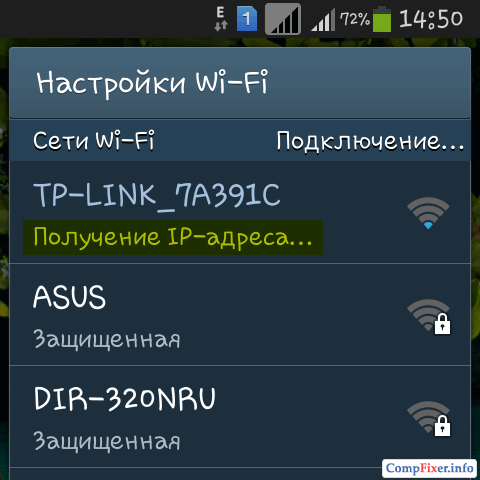
Årsak #1: svakt signal.
Løsning: prøv å redusere avstanden til tilgangspunktet (les ovenfor i punkt 2.)
Grunn #2: MAC-adressefilteret er aktivert på ruteren. Enhetens MAC-adresse er ikke hvitelistet eller svartelistet.
Hvis innhenting av en IP-adresse er blokkert av et MAC-adressefilter, kan det også vises feil på smarttelefonen din:
- Kunne ikke hente IP-adressen;
- Nettverket er nede på grunn av treg internettforbindelse.
Løsning: legg til MAC-adressen til enheten din på hvitelisten eller fjern den fra svartelisten. Hvis ruteren ikke er din, be administratoren om å utføre disse trinnene.
"Det oppstod en autentiseringsfeil"

Årsak #1: svakt signal.
Løsninger:
- hvis mulig, reduser avstanden til tilgangspunktet;
- n prøv å velge gratis kanal.
Grunn #2: Ugyldig nettverkssikkerhetsnøkkel.
Løsning: Skriv inn riktig sikkerhetsnøkkel (les ovenfor i trinn 2.)
Nedenfor gir vi en sjekkliste for feilsøking av de fleste problemer med trådløst nettverk. Hvis du ikke ønsker å fordype deg i hvert enkelt tilfelle beskrevet ovenfor, følg sekvensielt oppførte handlinger. Hvis problemet ikke er løst etter å ha utført handlingen, gå videre til neste.
- Koble fra det trådløse nettverket på Android-enheten din. For å gjøre dette, klikk på nettverksnavnet i listen og hold i mer enn et sekund. Når menyen vises, velg Glem nettverket. Etter det, koble til nettverket igjen ved å skrive inn sikkerhetsnøkkelen.
- Start ruteren og Android-enheten på nytt for å eliminere muligheten for uforklarlige krasjer og fryser. Etter å ha startet ruteren og gadgeten på nytt, vent et par minutter og prøv å koble til Wi-Fi igjen.
- Kontroller riktigheten av sikkerhetsnøkkelen for det trådløse nettverket (populært "Wi-Fi-passord"). Sett nøkkelen fra 10 tilfeldige tall, for ikke å bli forvirret i oppsett og registre.
- Sjekk filterinnstillingene for MAC-adressen. Prøv å deaktivere filteret midlertidig og koble til nettverket.
- Sjekk regioninnstillingene i ruteren din. Vennligst skriv inn riktig region. Prøv å velge Russland, deretter USA og deretter Chile. Dette kan påvirke mottakerens følsomhet og sendereffekt. Husk at mange rutermodeller kanskje ikke har regioninnstillinger.
- Installer på ruteren sikkerhetsmodus WPA2-PSK Og type AES-kryptering . Lagre innstillingene og vent et par minutter. Slett nettverket på Android-enheten din og prøv å koble til det igjen.
- Still inn modus Blandet 11b/g/n for maksimal kompatibilitet med ulike enheter og standarder. Lagre innstillingene og prøv å koble til nettverket etter 2 minutter. Til referanse: hvis du installerer Kun 802.11n, vil bare de enhetene som støtter standarden kunne koble til ruteren n.
- Sett kanalbreddeinnstillingen til Auto. Lagre innstillingene og prøv å koble til nettverket igjen etter et par minutter.
- Gjøre hard tilbakestilling ruteren og konfigurer den fra bunnen av. Det er tilfeller når denne handlingen korrigerer en ruterfeil.
Illustrasjoner for poeng 5 ,7 Og 8 :


Advarsler
Oppmerksomhet! Bruk kun latinske tegn og tall i SSID og sikkerhetsnøkler! Hvis du bruker kyrillisk i disse feltene, kan du støte på følgende problemer:
- du vil ikke kunne koble til Wi-Fi fra klientenheter;
- Ruteren kan fryse og du må gjøre en hard tilbakestilling.
Huske! Etter å ha gjort endringer i eventuelle sikkerhetsinnstillinger for trådløst nettverk på ruteren (nøkkel, sikkerhetsmodus, krypteringstype), slett nettverket på Android-enheter og koble til nettverket igjen. Ikke vent på at smarttelefonen eller nettbrettet ber deg om å logge på nettverket igjen. Ja, i noen tilfeller oppdager Android OS den endrede parameteren bedre enn datamaskiner med Windows. Men det kan vise seg at etter endringer på ruteren, vil enheten din ganske enkelt begynne å generere autentiseringsfeil.
Mange glade eiere nettbrett bruker aktivt Wi-Fi for å løse daglige oppgaver. Men fra tid til annen når du prøver å koble til, oppstår det en bekreftelsesfeil Wi-Fi autentisitet. Årsakene til at et slikt problem oppstår ligger vanligvis i uoppmerksomhet ved inntasting av data, feil på trådløst utstyr, eller feil operasjon tablett. La oss vurdere løsningsalternativer.
Denne funksjonen lar deg eliminere uønskede tilkoblinger til det trådløse nettverket ditt.
Hva er autentisering
Først må du forstå at autentisering er kontroll over sikkerhetsnøkkelen og metoden for å kode den overførte informasjonen. Dette er viktig for at ingen andre skal kunne koble seg til tilgangspunktet i hjemmet ditt. Sikkerhetsalternativer inkluderer sterkt passord og riktig krypteringsstandard.
Hvis du har en autentiseringsfeil, kan årsakene være:
- Ikke riktig passord nettverkstilgang.
- Bruk av nettbrett og ruter ulike typer kryptering.
- Upassende kommunikasjonskanaler.
Den vanligste feilen oppstår når feil input passord. Skriv den inn så nøye som mulig. Du kan sjekke og endre sikkerhetsnøkkelen i ruterinnstillingene, hvor du også kan endre kanal og kryptering. Endre innstillinger nettverkstilgang mulig uten spesiell innsats selv til en ikke-spesialist.

Endre sikkerhetspassordet ditt
Vi har allerede skrevet i detalj. Kort sagt, du trenger:
- Skriv inn IP-adressen, påloggingsinformasjonen og passordet til ruteren i nettleseren. Du kan se dem på baksiden eller bunnen av enheten eller i brukerhåndboken. Hvis du ikke finner den, skriv inn Win+R - cmd - ipconfig. Linjen "Default Gateway" viser ruterens adresse. Standard pålogging og passord er admin/admin.
- Gå til fanen Wi-Fi-sikkerhet. På linjen "Krypteringsnøkkel" eller "Sikkerhetspassord", se på den eksisterende eller skriv inn et nytt passord.
- På din Samsung eller et annet Android-nettbrett, slå på Wi-Fi, gå til Innstillinger - Trådløse nettverk - Wi-Fi - trykk på navnet på tilkoblingen med fingeren - Endre dette nettverket. Kryss av for "Vis passord" og skriv det inn igjen, og kontroller det nøye med det som ble skrevet inn i ruteren.
Endring av krypteringsstandarden
Hvis feilen vedvarer etter at du har endret nøkkelen, gjør du følgende:
- I rutergrensesnittet, gå til "Sikkerhetsinnstillinger", velg autentiseringstypen "WPA-PSK/WPA2-PSK" og kryptering "AES".
- På nettbrettet i Wi-Fi-innstillinger hold nede tilkoblingsnavnet - Slett nettverk. Koble deretter til igjen.
Endre Wi-Fi-kanal
For å organisere driften av det trådløse nettverket brukes en frekvens på 2,4 GHz. Til signaler forskjellig utstyr ikke overlappet hverandre, er ruteren i stand til å jobbe på 11 kanaler, og velger automatisk den mest passende. Men noen ganger er det feil, signalet blir bedre, noe som kan forårsake en Wi-Fi-autentiseringsfeil. Slik endrer du kanal manuelt:
- Gå inn i rutergrensesnittet - Trådløse nettverksinnstillinger.
- Sjekk at regionen er riktig definert - Russland.
- I kategorien "Kanal", velg en av de 11. Test flere ganger til nettbrettet kobles til.

Du kan sjekke belastningen på hver kanal ved å bruke Free Wi-Fi Scanner-verktøyene for Windows eller WiFi-analysator for Android. Når de er lansert vil de skanne alt tilgjengelige nettverk innendørs og viser belastningsnivået for hver kanal. Velg en som ikke er lastet i det hele tatt eller er minimalt opptatt.
Hvis alt annet mislykkes
Selv om Wi-Fi-autentiseringsfeilen ikke skal oppstå igjen når du kjører spesifiserte innstillinger, i noen tilfeller må du handle mer radikalt. Du kan prøve:
- Start ruteren på nytt. Trekk ut strømledningen, vent et halvt minutt eller et minutt, og koble den deretter inn igjen.

Kanskje det vanligste problemet som oppstår på en telefon eller android nettbrett— autentiseringsfeil ved tilkobling til Wi-Fi hjemme. For å eliminere det, må du forstå de grunnleggende prinsippene for enhetens drift, samt vite hva autentisering er og hvorfor den ikke utføres.
Du kan ikke løse et problem uten å forstå essensen. Wi-Fi-autentisering er prosessen med å bekrefte en sikkerhetsnøkkel. Med enkle ord- tilfeldighet angi passord nettverk med det som er angitt av brukeren. Hovedoppgave autentisering på telefonen eller nettbrettet – beskytt nettverket mot uautorisert tilgang.
Ikke alle brukere forstår at alle enheter koblet til et enkelt Wi-Fi-nettverk enkelt kan utveksle data. Dette er grunnen til at åpne Internett-tilkoblingspunkter anses som usikre. For å koble til et trådløst nettverk uten frykt for sikkerheten til dataene dine, ble en autentiseringsprosess oppfunnet. Den vanligste måten å autentisere en bruker på er å be dem om et passord.
Hvordan fungerer autentisering?
- Brukeren kobler til nettverket, og skriver deretter inn sikkerhetsnøkkelen;
- et Android-nettbrett eller -telefon krypterer den angitte informasjonen og sender den til ruteren;
- ruteren dekrypterer dataene;
- avhengig av deres overholdelse eller manglende overholdelse, nekter eller lar brukeren koble seg til.
Dette er grunnen til at det oppstår en feil hvis du skriver inn passordet feil. I dette etui til android enheten sier at du ikke var i stand til å fullføre autentiseringsprosessen, og telefonen eller nettbrettet kobles ikke til Internett.
Trinn for å koble til trådløst Internett
Før du kobler til et trådløst nettverk, kontroller at wifi-modul er aktivert på din Android-telefon eller -nettbrett. Slik gjør du dette:
- gå til telefoninnstillingene dine;
- gå til menyen for trådløse nettverk;
- hvis telefonen eller nettbrettet ditt forteller deg «for å se tilgjengelige nettverk, slå på wifi», flytt deretter glidebryteren øverst til riktig posisjon.
Etter noen sekunder vil en liste over tilgjengelige trådløse nettverk vises her. Hvis ved siden av wifi-ikonet Hvis du ser en "lås", må du gå gjennom en autentiseringsprosess for å koble til.
aktiver "vis passord"-funksjonen
Bestem hvilket trådløst nettverk du vil koble til mobiltelefon eller nettbrett. Klikk på den. Etter dette vil en dialogboks vises på displayet på enheten din med navnet, informasjon om signalnivået, type beskyttelse og et felt for å angi passord (hvis det er beskyttet). For ikke å gjøre en feil når du skriver den inn, bla nedover dialogboksen og merk av for "vis passord".
På denne måten vil du se nøyaktig hvilke tegn du skriver inn. Etter å ha angitt riktig passordkombinasjon, klikk på "koble til"-knappen. Telefonen eller nettbrettet vil rapportere at den har koblet seg til det valgte wifi-nettverket eller en feil vises.
Hovedproblemer
Det skjer ofte at når man går inn feil passord og prøver å koble til et trådløst nettverk, en telefon eller nettbrett under navnet, i stedet for "tilkoblet"-meldingen, skriver: "Lagret, beskyttet av WPA2" (WPA2 er typen nettverk som brukes, så det kan endres). Dette etterfølges av flere autentiseringsforsøk og til slutt vises meldingen "autentiseringsfeil" eller "nettverkstilkoblingsfeil" (som i utgangspunktet er det samme). I en slik situasjon har brukeren grunnleggende spørsmål: hva skal han gjøre og hvorfor vises feilen?
Det er tre vanligste problemer som hindrer en telefon- eller nettbrettbruker fra android base gå gjennom autentiseringsprosessen:
- feil skrevet passord for tilkobling til wifi (sikkerhetsnøkkel);
- misforhold mellom ruterens datakrypteringstype og innstillingene på telefonen eller nettbrettet;
- feil på wifi-ruteren.
Avhengig av type problem, varierer måtene å løse det på.

Feil passord
Klikk på navnet på det trådløse nettverket som gir deg en autentiseringsfeil. Etter å ha åpnet en liten dialogboks, velg "slett". Ikke bekymre deg, det vil ikke forsvinne noe sted, men vises igjen i denne listen, hvoretter du kan gjenta operasjonene som er utført ved å skrive inn riktig passord. Ikke glem å merke av for "vis passord". Dobbeltsjekk nøkkelen nøye. Brukere forveksler ofte symbolet null med bokstaven "o", ett med det latinske "i" og "l", stor bokstav"I" (i - "ay") og liten "l" (L - "el") og så videre. Ikke glem at passordet kan skille mellom store og små bokstaver (små og STORE bokstaver).
Hvis du er sikker på at det angitte passordet er riktig, men telefonen eller nettbrettet er det operativsystem Android gir fortsatt denne feilen, slå av Wi-Fi-modulen og slå den på igjen, prøv å koble til dette nettverket igjen, eller start mobilenheten helt på nytt og prøv å koble til igjen.
Defekt ruter
Problemet kan også ligge i selve ruteren som distribuerer Internett. I dette tilfellet kan du prøve å koble til andre trådløse nettverk, andre rutere. For eksempel til gratis Wi-Fi i restauranter, butikker osv. Hvis problemet vedvarer, må du mest sannsynlig gjøre det full tilbakestilling smarttelefonen til fabrikkinnstillingene. Samtidig, ikke glem å gjøre sikkerhetskopi informasjon som er lagret på din Android-telefon eller -nettbrett, ellers vil du miste den.
Datakrypteringstype samsvarer ikke
Feilen kan oppstå på grunn av uoverensstemmelse med datakrypteringstypen eller en modus som er ukjent for enheten wifi-nettverk. Problemet løses ved å endre typene. For å gjøre dette må du koble til ruteren (via Wi-Fi eller ved hjelp av en kabel) og angi ruterinnstillingene. Gå inn adresselinjen IP-nettleseren til tilgangspunktet (denne informasjonen finnes på dekselet, boksen eller i instruksjonene til ruteren).
Hvordan finne ut IP-tilgangspunktene gjennom nettverks- og delingssenteret
- åpne "Nettverks- og delingssenter";

- finn linjen "tilkobling" og velg "trådløs nettverkstilkobling";

- i dialogboksen som åpnes, klikk på "detaljer" -knappen;

- "default gateway IP v4" er IP-en til tilgangspunktet til ruteren.

Endring av krypteringstype i ruterinnstillingene
Etter å ha angitt IP-tilgangspunktet i nettleseren, vil du bli ført til ruterinnstillingene, hvor du må angi pålogging og passord (standard: admin, admin). Avhengig av produsent og modell, kan programgrensesnittet variere.

- etter vellykket autentisering, åpne de avanserte innstillingene til ruteren eller ruteren;

- velge automatisk type datakryptering eller WPA-PSK/WPA2-PSK2 blandet;
- i samme meny kan du endre passordet for det trådløse nettverket;
- klikk på "lagre" eller "bruk"-knappen;
- start enheten på nytt;
- Du trenger ikke å gjøre noe annet, så du kan lukke ruterinnstillingene.
Hvis du gjorde alt riktig, er det et problem med Wi-Fi-nettverksautentisering på telefonen eller nettbrettet android mer vil ikke ødelegge livet ditt.
Vanlig tilkoblingsproblem Android-enheter til Wi-Fi-nettverk - autentiseringsfeil. Det er også en merknad: "", " Lagret, beskyttet"eller" Lagret, WPA/WPA2-beskyttelse". I denne artikkelen vil jeg fortelle deg: hva autentiseringsprosedyren er, hvorfor denne feilen oppstår når du kobler til Wi-Fi, og hvilke måter å løse det på.
Autentiseringsprosedyre
Wi-Fi-autentisering er bekreftelsen av en sikkerhetsnøkkel. Etter å ha lagt inn dataene (i i dette tilfellet passord for punktet Wi-Fi-tilgang) identifikatoren er sjekket. Hvis den samsvarer med den spesifiserte, kobles enheten til det trådløse Internett.
Denne prosedyren er nødvendig for å forhindre uautorisert tilgang til et privat Wi-Fi-nettverk.
Årsaker til feilen
Aktivering av tilgangspunktet ser slik ut: Tilkobling - Autentisering (Autentisering) - "Lagret, beskyttet".
Litt senere endres statusen til " Det oppstod en autentiseringsfeil"eller" Autentiseringsfeil" og forbindelsen oppstår naturligvis ikke.

Det er bare to hovedårsaker til at en "Autentiseringsfeil" oppstår når du kobler til Wi-Fi på Android.
- Først knyttet til en ugyldig ID. Dette betyr at passordet for tilgangspunktet ble angitt feil. En feil er også mulig etter endringen Wi-Fi passord i selve ruteren - når automatisk tilkobling til poenget trekkes det gamle passordet opp.
- Sekund skyldes misforhold i typen datakryptering. I dette tilfellet ligger problemet i sikkerhetsinnstillingene i selve ruteren. Feilen kan også oppstå på grunn av ustabil drift av selve enheten (som er spesielt vanlig i billige modeller, for eksempel ved tilkobling stor mengde enheter til Wi-Fi).
Feilsøking
Til referanse! Brukt som eksempel samsung smarttelefon Galaxy S4 under Android-kontroll 5.0.1 og TP-ruter - Link TL-WR740N. Grensesnittet til enhetene dine kan variere, men analogt kan du enkelt finne informasjonen du trenger.
På en Android-enhet
For å komme i gang:

Råd! Hvis du er sikker på at passordet du skrev inn for tilgangspunktet er riktig og du ikke skrev det feil, er det sannsynligvis et problem med ruterens datakryptering. I dette tilfellet trenger du ikke å gjøre noen manipulasjoner på nettbrettet.
I ruterinnstillingene
Viktig! Umulighet Android-tilkoblinger til Wi-Fi-nettverket, og som et resultat kan "Autentiseringsfeil" være assosiert med ustabilt arbeid selve ruteren. På grunn av overbelastning, feil på leverandørlinjen, strømstøt osv. Ruteren kan fungere feil. Dette kan kureres ved ganske enkelt å starte enheten på nytt.
Koble ruteren til datamaskinen/bærbar PC via samme Wi-Fi- eller LAN-kabel:

Råd! Ikke glem å starte ruteren på nytt etter hver manipulasjon i innstillingene for at endringene skal tre i kraft. Etter hver endring i innstillingene, prøv å koble til nettverket på Android igjen.

Vær også oppmerksom på autentiseringsversjonen. Prøv å stille inn bare WPA-2 i stedet for WPA og omvendt. Vennligst bruk AES-kryptering.
